Qu'est-ce que la direction du groupe wifi et devrais-je l'utiliser
Jul 07, 2025 am 12:27 AMLa direction de la bande WiFi est une fonction de routeur con?ue pour hiérarchiser les appareils compatibles avec la bande plus rapide de 5 GHz. Son principe de travail comprend: 1. Détecter si l'appareil prend en charge la double fréquence; 2. Guide l'appareil pour se connecter à la bande de fréquence à 5 GHz; 3. Achèvement automatique en arrière-plan sans intervention manuelle. Il est recommandé d'activer cette fonction lorsque la plupart des appareils prennent en charge 5 GHz et poursuivent l'efficacité du réseau. S'il y a d'anciens appareils ou de problèmes de connexion, il peut être désactivé. Les problèmes courants incluent les problèmes de compatibilité des signaux 5 GHz faibles et IoT, qui peuvent être résolus en mettant à jour le micrologiciel ou en configurant les SSID. Dans l'ensemble, l'activation du démarrage de la bande pour les utilisateurs ordinaires aide à améliorer les performances du réseau.
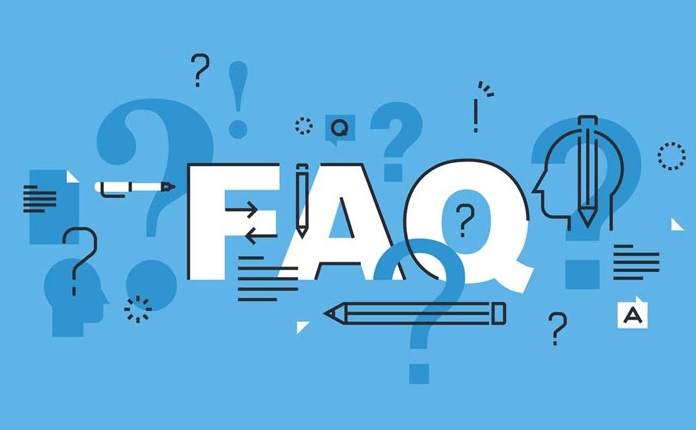
La direction du groupe WiFi est une fonctionnalité trouvée dans de nombreux routeurs modernes qui aide à gérer la fa?on dont vos appareils se connectent aux bandes WiFi à 2,4 GHz et 5 GHz. Si vous avez déjà remarqué que certains de vos appareils s'en tiennent à la bande de 2,4 GHz plus lente, même lorsqu'une option plus rapide de 5 GHz est disponible, la direction de bande est con?ue pour résoudre ce problème.
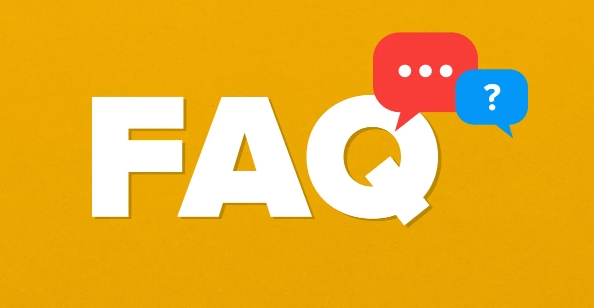
L'idée principale? Il pousse ou dirige les dispositifs compatibles vers la bande 5 GHz mieux performante lorsque cela est possible, visant une connexion plus fluide et plus rapide.
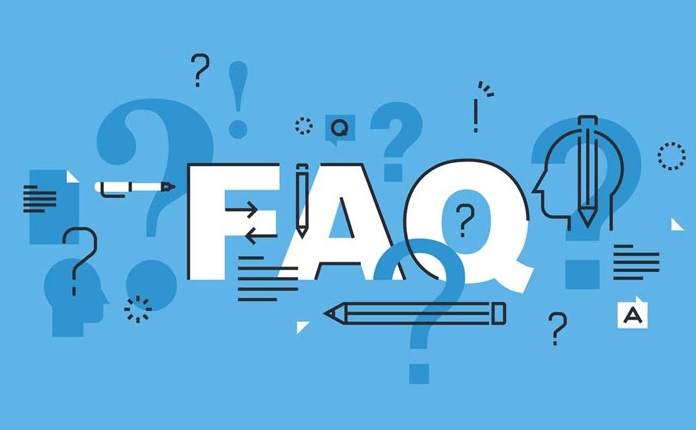
Que fait réellement la direction du groupe?
La plupart des routeurs à double bande diffusent deux réseaux distincts - un sur 2,4 GHz et un autre sur 5 GHz. Sans direction du groupe, vos appareils décident quel groupe utiliser par eux-mêmes, et parfois ils font de mauvais choix (comme rester à 2,4 GHz lent et congestionné).
La direction du groupe fonctionne par:
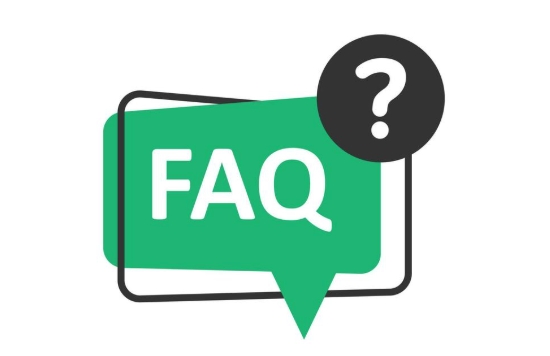
- Détecter si un appareil prend en charge à la fois 2,4 GHz et 5 GHz.
- Encourager (ou ?direction?) des appareils capables à se connecter à la bande 5 GHz au lieu de défaut à 2,4 GHz.
- Faire cela en silence en arrière-plan, vous n'avez donc pas à changer de réseaux manuellement.
Il ne force pas un appareil sur une bande spécifique - il rend simplement plus susceptible de choisir le meilleur.
Devriez-vous allumer ou désactiver la direction du groupe?
Que ce soit pour activer la direction du groupe dépend de votre configuration et du type d'appareils que vous utilisez.
Allumez-le si:
- La plupart de vos appareils prennent en charge 5 GHz.
- Vous souhaitez maximiser la vitesse et réduire la congestion sur la bande de 2,4 GHz.
- Vous n'êtes pas averti et préférez le routeur qui prend automatiquement des décisions intelligentes.
Envisagez de le désactiver si:
- Certains appareils plus anciens ont du mal à se connecter lorsque la direction du groupe est activée.
- Vous préférez un contr?le complet sur la bande que chaque appareil utilise.
- Vous remarquez des problèmes tels que des abandons fréquents ou des connexions incohérentes après l'activer.
Gardez également à l'esprit que la direction du groupe ne fonctionne qu'avec des appareils à double bande . Si un appareil ne prend en charge que 2,4 GHz, il ne sera pas affecté.
Problèmes et conseils communs
Parfois, la direction de bande peut causer des problèmes au lieu de les résoudre. Voici quelques éléments à surveiller:
- ? Signal faible sur 5 GHz : si votre appareil est loin du routeur, 5 GHz peuvent tomber fréquemment. Dans ce cas, le forcer à s'en tenir à 5 GHz n'est pas utile.
- ? Appareils de maison intelligente plus anciens : certains gadgets IoT (comme certains haut-parleurs ou capteurs intelligents) ne fonctionnent que raisonnablement sur 2,4 GHz. La direction du groupe pourrait interférer avec leur performance.
- ? ? Le firmware est important : assurez-vous que le firmware de votre routeur est à jour. Les versions plus anciennes peuvent gérer mal la direction de la bande.
Si vous rencontrez des problèmes:
- Essayez de désactiver temporairement la direction de la bande pour voir si les choses s'améliorent.
- Envisagez d'utiliser différents SSID pour chaque bande afin que vous puissiez choisir manuellement.
- Utilisez un système de maillage qui gère la sélection des bandes plus intelligemment sur plusieurs n?uds.
Pour la plupart des utilisateurs à domicile, le maintien de la direction du groupe est une bonne idée - surtout si vous avez un mélange d'appareils modernes et que votre réseau fonctionne efficacement sans ajustement constant. Ce n'est pas parfait, mais quand cela fonctionne, il aide à équilibrer la vitesse et la stabilité sur votre réseau WiFi.
Fondamentalement, c'est tout.
Ce qui précède est le contenu détaillé de. pour plus d'informations, suivez d'autres articles connexes sur le site Web de PHP en chinois!

Outils d'IA chauds

Undress AI Tool
Images de déshabillage gratuites

Undresser.AI Undress
Application basée sur l'IA pour créer des photos de nu réalistes

AI Clothes Remover
Outil d'IA en ligne pour supprimer les vêtements des photos.

Clothoff.io
Dissolvant de vêtements AI

Video Face Swap
échangez les visages dans n'importe quelle vidéo sans effort grace à notre outil d'échange de visage AI entièrement gratuit?!

Article chaud

Outils chauds

Bloc-notes++7.3.1
éditeur de code facile à utiliser et gratuit

SublimeText3 version chinoise
Version chinoise, très simple à utiliser

Envoyer Studio 13.0.1
Puissant environnement de développement intégré PHP

Dreamweaver CS6
Outils de développement Web visuel

SublimeText3 version Mac
Logiciel d'édition de code au niveau de Dieu (SublimeText3)
 Que faire si l'imprimante HP ne parvient pas à se connecter au wifi - Que faire si l'imprimante HP ne parvient pas à se connecter au wifi
Mar 06, 2024 pm 01:00 PM
Que faire si l'imprimante HP ne parvient pas à se connecter au wifi - Que faire si l'imprimante HP ne parvient pas à se connecter au wifi
Mar 06, 2024 pm 01:00 PM
Lorsque de nombreux utilisateurs utilisent des imprimantes HP, ils ne savent pas quoi faire si l'imprimante HP ne peut pas se connecter au wifi. Ci-dessous, l'éditeur vous proposera des solutions au problème des imprimantes HP qui ne se connectent pas au wifi. Définissez l'adresse MAC de l'imprimante HP pour sélectionner et rejoindre automatiquement le réseau. Cochez pour modifier la configuration réseau. Utilisez DHCP pour saisir le mot de passe pour vous connecter à l'imprimante HP. Cela montre qu'elle est connectée au wifi.
 Comment se connecter au réseau WiFi caché dans Ubuntu18.04 ?
Jan 01, 2024 pm 03:58 PM
Comment se connecter au réseau WiFi caché dans Ubuntu18.04 ?
Jan 01, 2024 pm 03:58 PM
Ubuntu18.04 Vous voulez un réseau sans fil caché ? Comment se connecter au réseau wifi ? Jetons un coup d'?il au didacticiel détaillé ci-dessous. 1. Après avoir démarré Ubuntu, cliquez sur le triangle inversé en haut à droite du bureau. 2. Le menu déroulant appara?t et cliquez pour sélectionner [paramètres wifi]. 3. Accédez à la page de détails [paramètres Wi-Fi]. 4. Déplacez la souris sur les trois ic?nes horizontales situées à droite de l'état du commutateur Wi-Fi et cliquez sur l'ic?ne. 5. Un menu déroulant appara?tra, cliquez avec la souris pour sélectionner [Se connecter à un réseau caché]. 6. La bo?te de dialogue [Connexion au réseau WiFi caché] appara?t. Vous devez saisir le nom du réseau WiFi, la méthode de cryptage et d'autres informations. 7. Saisissez le nom du réseau WiFi masqué?; sélectionnez [WPA et WPA2 Personal] pour la méthode de cryptage, puis saisissez
 Quelle est la raison pour laquelle la fonction wifi ne peut pas être activée ? Pièce jointe : Comment réparer la fonction wifi qui ne peut pas être activée ?
Mar 14, 2024 pm 03:34 PM
Quelle est la raison pour laquelle la fonction wifi ne peut pas être activée ? Pièce jointe : Comment réparer la fonction wifi qui ne peut pas être activée ?
Mar 14, 2024 pm 03:34 PM
De nos jours, en plus des données et du wifi, les téléphones mobiles disposent de deux fa?ons d'accéder à Internet, et les téléphones mobiles OPPO ne font pas exception. Mais que devons-nous faire si nous ne pouvons pas activer la fonction wifi lorsque nous l'utilisons ? Ne vous inquiétez pas encore, autant lire ce tutoriel, il vous aidera ! Que dois-je faire si la fonction Wi-Fi de mon téléphone ne peut pas être activée?? Cela peut être d? à un léger retard lorsque le commutateur WLAN est activé. Veuillez attendre 2 secondes pour voir s'il est activé. Ne cliquez pas en continu. 1. Vous pouvez essayer d'accéder à ? Paramètres > WLAN ? et essayer de réactiver le commutateur WLAN. 2. Veuillez activer/désactiver le mode avion et essayez à nouveau d'activer le commutateur WLAN. 3. Redémarrez le téléphone et essayez de voir si le WLAN peut être activé normalement. 4. Il est recommandé d'essayer de restaurer les paramètres d'usine après avoir sauvegardé les données. Si aucune des méthodes ci-dessus ne résout votre problème, veuillez apporter le produit acheté
 Puis-je utiliser une connexion WiFi en mode avion ?
Feb 19, 2024 pm 05:26 PM
Puis-je utiliser une connexion WiFi en mode avion ?
Feb 19, 2024 pm 05:26 PM
Puis-je utiliser le Wi-Fi en mode avion ? Le mode avion fait référence à un mode qui désactive toutes les fonctions de communication sans fil sur un téléphone mobile ou un appareil électronique. Généralement, lorsque nous prenons l'avion, les compagnies aériennes nous demandent de mettre nos téléphones portables ou appareils électroniques en mode avion. Ceci est fait pour éviter que les signaux sans fil n'interfèrent avec les systèmes de navigation et de communication des avions. Alors, puis-je utiliser le wifi en mode avion ? La réponse n’est pas exactement la même, car selon les circonstances, la possibilité d’utiliser le Wi-Fi en mode avion est différente. Premièrement, nous devons préciser que
 Pourquoi ne puis-je pas me connecter au Wi-Fi sous Windows 10 ?
Jan 16, 2024 pm 04:18 PM
Pourquoi ne puis-je pas me connecter au Wi-Fi sous Windows 10 ?
Jan 16, 2024 pm 04:18 PM
Lorsque nous utilisons le système d'exploitation win10 pour nous connecter à un réseau sans fil wifi, nous trouverons une invite indiquant que le réseau wifi ne peut pas être connecté et est restreint. Pour ce genre de problème, je pense que vous pouvez essayer de trouver votre propre réseau dans le Centre Réseau et partage, puis effectuer une série d'ajustements. Jetons un coup d'?il aux étapes spécifiques pour voir comment l'éditeur a procédé ~Pourquoi Win10 ne peut-il pas se connecter au wifi ? Méthode 1?: 1. Cliquez avec le bouton droit sur l'ic?ne WIFI sans fil dans la zone de notification en bas de l'écran de l'ordinateur, sélectionnez ??Ouvrez les paramètres réseau et Internet??, puis cliquez sur le bouton ??Modifier les options de l'adaptateur??. 2. Dans l'interface de connexion réseau contextuelle, recherchez la connexion sans fil nommée ? WLAN ?, cliquez à nouveau avec le bouton droit et sélectionnez ? Fermer ? (ou ? Désactiver ?). 3. Attendez
 Comment configurer Win7 comme point d'accès Wi-Fi
Dec 31, 2023 pm 10:14 PM
Comment configurer Win7 comme point d'accès Wi-Fi
Dec 31, 2023 pm 10:14 PM
Le système win7 est un système performant reconnu par les utilisateurs. Récemment, de nombreux amis Win7 se demandent comment créer un point d'accès Wi-Fi dans Win7?? Aujourd'hui, l'éditeur vous expliquera comment ouvrir et configurer le hotspot Wifi win7. Jetons un coup d'?il. Comment configurer un point d'accès Wi-Fi dans Win7?: 1. Pour activer le point d'accès Wi-Fi, vous devez d'abord disposer d'une carte réseau sans fil. L'ordinateur portable est livré avec. Si vous avez un PC, vous pouvez acheter un point d'accès Wi-Fi portable pour partager le Wi-Fi. ne pas être décrit ici?; appuyez d'abord sur le clavier. Appuyez sur la touche Windows de l'ordinateur pour ouvrir le "Menu Démarrer", entrez "cmd" dans la barre de recherche en dessous et cliquez sur l'ic?ne en forme de loupe pour rechercher 2. Après avoir trouvé le programme CMD?; dans les résultats de la recherche, faites un clic droit pour ouvrir le menu et sélectionnez "
 Solution à la disparition de l'ic?ne wifi sur ordinateur win11
Jan 07, 2024 pm 12:33 PM
Solution à la disparition de l'ic?ne wifi sur ordinateur win11
Jan 07, 2024 pm 12:33 PM
Dans le système Win11 récemment mis à jour, de nombreux utilisateurs constatent qu'ils ne trouvent pas l'ic?ne Wi-Fi. Pour cette raison, nous vous avons proposé une solution à la disparition de l'ic?ne Wi-Fi sur les ordinateurs Win11. Activez le commutateur de configuration pour activer les paramètres Wi-Fi. Que faire si l'ic?ne Wi-Fi dispara?t sur un ordinateur Win11?: 1. Tout d'abord, cliquez avec le bouton droit sur la barre des taches inférieure, puis cliquez sur "Paramètres de la barre des taches". 2. Cliquez ensuite sur l'option "Barre des taches" dans la barre des taches de gauche. 3. Après avoir déroulé, vous pouvez voir la zone de notification et cliquer sur ??Sélectionner les ic?nes à afficher dans la barre des taches??. 4. Enfin, vous pouvez voir les paramètres réseau ci-dessous et allumer le commutateur à l'arrière.
 DIY, du début à la fin : une carte réseau sans fil sauve les vieilles cartes mères
Mar 14, 2024 pm 04:40 PM
DIY, du début à la fin : une carte réseau sans fil sauve les vieilles cartes mères
Mar 14, 2024 pm 04:40 PM
De nombreuses cartes mères sont équipées de modules WiFi intégrés, mais pour de nombreux joueurs, les 200 yuans supplémentaires ne sont pas rentables. De plus, certaines anciennes cartes mères ne disposent pas de WiFi. Si vous souhaitez profiter d'un accès Internet sans fil pratique, vous devez l'utiliser. une. Les cartes réseau sans fil sont très pratiques à utiliser, mais veuillez noter que tous les produits ne vous conviennent pas. Nous présenterons ci-dessous 3 cartes réseau sans fil différentes. 1. "Portable Peter Pan" - Carte réseau sans fil USB La première chose à en subir les conséquences est le "petit héros" qui nous entoure, la carte réseau sans fil USB. Cet appareil léger et mini est comme une clé magique. Branchez-le simplement et connectez-le au port USB de votre ordinateur pour activer instantanément votre voyage réseau sans fil. Les cartes réseau sans fil USB sont largement utilisées pour leur prix abordable et leur commodité ultime.





